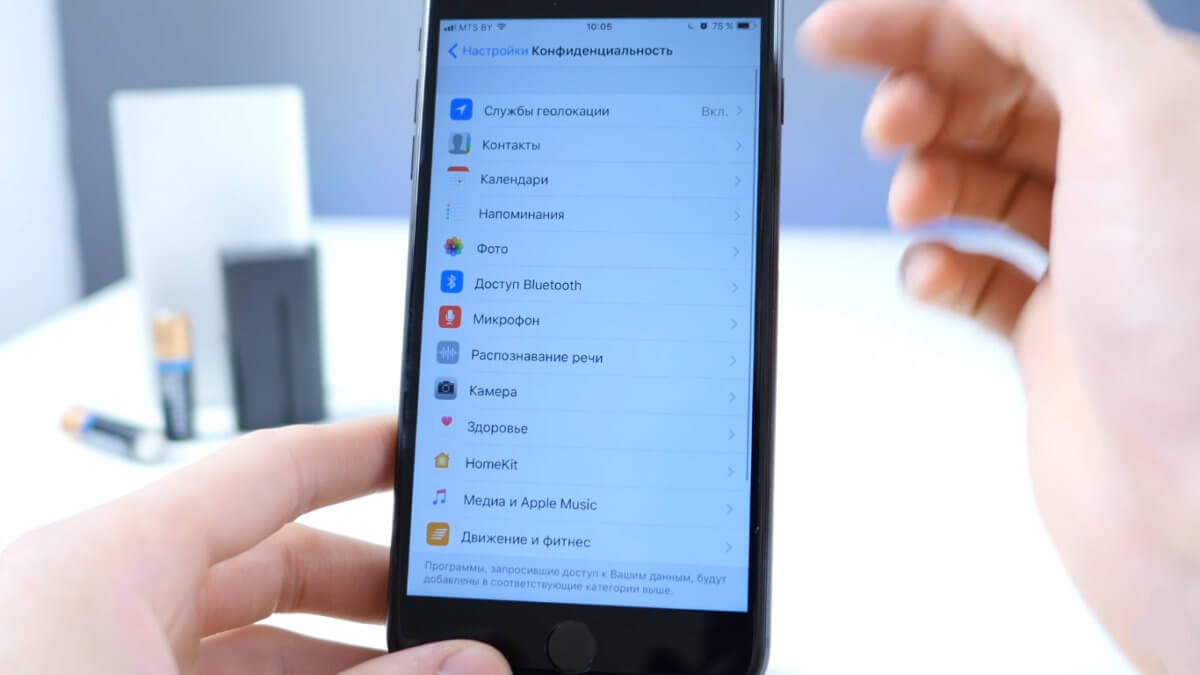Почему после замены аккумулятора ноутбук быстро разряжается?
После замены аккумулятора на ноутбуке могут происходить неполадки с индикацией заряда. На эту тему недавно мы получили интересное сообщение.
Сообщение: «Жена запустила игру на ноутбуке. Через несколько минут прибегает и говорит, что ноутбук выключился и не работает. Аккумулятор был заменён на новый меньше года назад».
История приключилась в феврале этого года. После замены аккумулятора на ноутбуке Acer Aspire M3-581TG им пользовались как обычно. Но внезапно и очень быстро компьютер разрядился «в ноль».
Поспешим вас воодушевить, что дело не банальное — плохое качество аккумулятора исключено, хотя оно тоже встречается (батарея новая, не держит).
Мы хотели бы на этом реально случившимся примере показать, как действовать в подобных ситуациях, чтобы самостоятельно всё исправить.
Новая батарея ноутбука быстро разряжается. Предыстория проблемы.

Прежде всего, мы узнали точную модель ноутбука. Также попросили пользователя запустить встроенное средство статистики аккумулятора. В процессе выяснили и подробности предыстории возникновения проблемы.
Хотите просто узнать решение без описания причин? Тогда сразу переходите в конец статьи.
Установили последовательность до начала проблемы:
1. Модель ноутбука.
Речь пойдёт про Acer Aspire M3-581TG, но ситуация универсальна для всех современных портативных компьютеров с литий-ионными и литий-полимерными батареями.
2. Замена батареи.
В апреле 2020-го года пользователь заменил штатный изношенный аккумулятор (плохо держал заряд, вздулся) на новый неоригинальный аналог (не с Aliexpress, что важно).
3. Эксплуатация.
В основном компьютер работал от розетки и очень редко включался от аккумулятора в режиме офисных задач.
4. Возникновение проблемы.
Как-то раз в феврале этого года была запущена игра Crusader Kings III (двумерная стратегия с небольшими системными требованиями) без подключения ноутбука к розетке. Прошло менее 10 минут, как он быстро разрядился и выключился. Совсем. Включился только от розетки, зарядка идёт — показывает, что аккумулятор был высажен «в ноль».
Прошло менее 10 минут, как он быстро разрядился и выключился. Совсем. Включился только от розетки, зарядка идёт — показывает, что аккумулятор был высажен «в ноль».
Установив последовательность, мы попросили прислать статистику аккумулятора.
Статистика аккумулятора в день «икс»:
В 17:09 было 56% (29,128 милливатт-часов) и через 7 минут в 17:16 заряд упал до 5% (2,287 милливатт-часов), спровоцировав тем самым выключение ноутбука.
Теперь у нас в руках вся объективная картина. Переходим к версиям.
Что нужно сделать для решения проблемы
Список действий, если после замены аккумулятора ноутбук стал быстро разряжаться или даже выключаться.
1. Выясните возраст аккумулятора.
Если больше трёх лет, то высок риск его износа и вздутия — нужна замена. Именно, даже если он новый! На Aliexpress/Banggood/eBay часто продают старые аккумуляторы, которые были сняты с разбитых или отремонтированных изделий в китайских мастерских.
2. Проверьте, как быстро заряжается.
В статистике из нашего примера выявили, что 10% заряда заливаются в аккумулятор целый час. Это слишком много. Уже вероятный симптом неполадки с индикацией. Правда, мы не знаем, использовался ли компьютер в этот момент.
3. Вспомните, часто ли ноутбук работает от розетки.
Литий-ионным аккумуляторам вредно постоянное поддержание полного заряда. Последствия зависят от качества контроля (программного и аппаратного) за этим процессом. Некоторые производители заботятся о продлении срока службы батареи и предусматривают алгоритмы, при которых можно постоянно держать ноутбук в розетке. Но так сделано не у всех (и даже у Apple в макбуках).
Пример выявления причины
В данной истории мы выяснили, что аккумулятору меньше года (свежий). Заряжается он медленно из-за работы за компьютером в этот момент. Да и от розетки работает хоть и часто, но периодически используется от аккумулятора (для поддержания литий-ионной технологии в бодром здравии этого достаточно).
Если дело не в износе/браке аккумулятора, то вполне вероятен сбой в индикации заряда. Чтобы исправить проблему, нужно правильно зарядить и разрядить батарею с глубоким циклированием. То есть откалибровать, если простыми словами.
В случае с Acer Aspire M3-581TG калибровка помогла. Ноутбук стал определять заряд корректно. При запуске игр в статистике также больше нет явных отклонений по скорости разрядки.
Что было причиной неисправности?
Причиной было преобладающее использование от розетки. Вполне возможно, усугубила эффект ещё и неправильная эксплуатация нового аккумулятора (он не был заряжен после установки). Даже с учётом, что прошёл уже год (индикатор накапливал погрешность).
Инструкция по калибровке
При возникновении проблем, соберите статистику батареи (встроенной в драйвер программой или сторонним приложением). Если аккумулятор литий-ионного типа (или литий-полимерного) реально разрядится на 26 mWh за 7 минут, то ноутбук сильно нагреется.
С такими цифрами аккумулятор нагреется так, что ноутбук не справится с охлаждением и сгорит.
Помните, что новую батарею Li-Ion или Li-Polymer (они эквивалентны) нельзя сразу использовать и разряжать. Её всегда нужно первым делом заряжать. Иначе возникнут проблемы, когда не работает ноутбук после замены аккумулятора, или он не заряжается (или заряжается, но не до конца).
Оставляйте вопросы в комментарии или отправьте сообщение нам ВКонтакте @NeovoltRu.
Подпишитесь на нашу группу, чтобы узнавать новости из мира автономности гаджетов, об их улучшении и прогрессе в научных исследованиях аккумуляторов. Подключайтесь к нам в Facebook и Twitter. Мы также ведём насыщенный блог в «Дзене» и на Medium — заходите посмотреть.
Быстро разряжается ноутбук: как увеличить его время работы от аккумулятора. Аккумулятор ноутбука не держит заряд: причины и пути решения
Вопрос о том, сколько аккумулятор ноутбука держит заряд, постоянно обсуждается на тематических форумах. Если новая батарея обеспечивает много часов автономной работы, то уже через год использования емкость может сократиться вдвое. Это уменьшает мобильность устройства и лишает его одного из главных преимуществ перед ПК. Необходимо разобраться, почему аккумулятор ноутбука не держит заряд, и что нужно сделать, чтобы увеличить время автономной работы.
Если новая батарея обеспечивает много часов автономной работы, то уже через год использования емкость может сократиться вдвое. Это уменьшает мобильность устройства и лишает его одного из главных преимуществ перед ПК. Необходимо разобраться, почему аккумулятор ноутбука не держит заряд, и что нужно сделать, чтобы увеличить время автономной работы.
Продолжительность работы без подзарядки зависит не только от степени изношенности аккумуляторной батареи, но и от режима использования ноутбука. Ресурсоемкие приложения, такие как современные игры, полностью загружают устройство и приводят к ускоренному расходу энергии. Кроме того, аккумулятор ноутбука не держит зарядку из-за многочисленных запущенных приложений, забитого пылью кулера, а также в связи с нарушением правил эксплуатации самой батареи.
Проверить состояние аккумулятора можно с использованием специальных утилит, а можно воспользоваться командной строкой Windows. Для запуска командной строки нажмите Win + R на клавиатуре, а затем введите команду powercfg energy.В корневом каталоге будет сохранен отчетный файл, в котором указана расчетная емкость аккумулятора и последняя подзарядка.
Как увеличить продолжительность работы без подзарядки?
Ответ на вопрос, сколько аккумулятор ноутбука должен держать заряд, зависит от интенсивности использования и выбранного плана электропитания. В экономном режиме заряда может хватить на несколько дней, если не запускать никаких ресурсоемких приложений. Однако если слушать музыку, выходить в интернет через Wi-Fi, подключать флешки и т. д., то заряда хватит всего на 3-4 часа.
Основные пути решения проблемы:
- Подберите экономичный план электропитания. Настройте быстрое отключение монитора и переход в режим гибернации после прекращения работы. Выключайте устройство, если оно больше не нужно, так как даже в спящем режиме батарея продолжает тратить заряд.
- Избавьтесь от ненужных приложений и ресурсоемких служб, проведите чистку от вирусных программ. Все они создают повышенную нагрузку и интенсивно расходуют энергию.

- Не используйте скринсейверы — они также способствуют повышению энергозатрат.
- Периодически очищайте кулер от скопившейся пыли. Если он не справляется с охлаждением, система увеличивает мощность его работы, что приводит к ускоренной разрядке аккумулятора.
- Хранить ноутбук лучше в прохладном, но не холодном месте. Перегрев и переохлаждение негативно влияют на работу батареи, значительно сокращая продолжительность работы без подзарядки всего за несколько месяцев.
Чтобы избежать перегрева ноутбука, нежелательно работать с ним в кровати и закрывать отверстия, предназначенные для охлаждения. Снижению температуры способствует использование специальных подставок с кулерами. Соблюдение нескольких простых рекомендаций позволяет увеличить срок службы батареи. и она намного лучше держит заряд.
Еще одно важное правило — батарею нельзя хранить в разряженном виде, это полностью выведет ее из строя. Любые аккумуляторы служат значительно дольше, если отсоединять их от ноутбука подключенного к сети. При этом их нужно полностью заряжать и разряжать несколько раз в месяц.
При этом их нужно полностью заряжать и разряжать несколько раз в месяц.
В любом случае аккумулятор со временем теряет емкость, и рано или поздно его придется менять. В нашем магазине вы найдете большой выбор аккумуляторных батарей по доступным ценам, мы предлагаем АКБ от известных производителей очень недорого.
Чем хорош ноутбук? В первую очередь — мобильностью. Второй его “плюс” — компактность, ведь основная часть всех необходимых устройств собрана в одном корпусе, минимум проводов. Но вот случилось так, что батарея ноутбука не держит заряд. И все — о комфортном перемещении внутри дома / офиса, и между ними — речь уже не идет, а о возможности работать в дороге и вовсе придется забыть.
Так что же делать, если батарея ноутбука не держит заряд? Покупать новую или ремонтировать имеющуюся?
Ответ на этот вопрос не столь очевиден. Опыт работы специалистов сервисного центра «Робим Гуд» показывает, что описанная проблема не всегда связана с батареей ноутбука, кроме того, не всегда требуется ремонт или замена именно аккумулятора! Поэтому мы и начинаем любой ремонт с тщательной диагностики ноутбука на предмет причины возникшей неисправности.
Примечание.
Все описанные ниже действия входят в состав диагностических процедур, которые проходит каждый ноутбук, поступивший в сервисный центр “Робим Гуд”. Цена диагностики — куда ниже, чем стоимость новой батареи, к тому же далеко не факт, что покупка батареи решит имеющуюся проблему. И вот почему.
Рекомендуем обратить внимание на переферийные устройства, подключенные к Вашему ноутбуку. Особо преуспевают в “пожирании” емкости аккумулятора устройства, подключаемые к порту USB. И если внешний жесткий диск или внешний оптический привод будут ощутимо “есть” заряд при, например, копировании больших файлов с одного на другой, то разного рода “игрушки”, подключаемые к ЮСБ-портам попросту используют ноутбук, как батарейку.
От аппаратных средств, “съедающих батарею” переходим к программным. Тут веселого меньше. Нет, в том, что современная компьютерная игра, задействующая ресурсы ноутбука на 100% снижает время автономной работы в 2-3 раза — нет ничего страшного (кстати, в инструкции производители всегда делают акцент на этом факте). А вот заражение компьютерным вирусом ведет к тому, что система работает на 100%. А это не только мешает выполнять Ваши задания, но заставляет работать ноут на злоумышленников — рассылает спам или передаёт Ваши файлы сторонним лицам.
На уровень заряда батареи влияние оказывает даже такая на первый взгляд неважная “штука”, как температурный режим. Ведь, если Вы пользуетесь ноутбуком в холодное время года на улице или в плохо отапливаемых помещениях зимой (чаще всего это техника, работающая на складах и в промышленных помещениях), то даже самая новая батарея будет терять заряд с огромной скоростью. Нагрев также влияет на время автономной работы. Присмотритесь, возможно вы любите работать с ноутбуком в кровати или держать его на коленях, а значит закрываете вентиляционные отверстия, что ведет к перегреву, из-за которого и снижается заряд?
Нагрев также влияет на время автономной работы. Присмотритесь, возможно вы любите работать с ноутбуком в кровати или держать его на коленях, а значит закрываете вентиляционные отверстия, что ведет к перегреву, из-за которого и снижается заряд?
Новый ноутбук всегда прекрасно держит зарядку и имеет достаточно продолжительное время автономной работы. Со временем все владельцы сталкиваются с проблемой быстрой разрядки портативного ПК. Что делать, если батарея на ноутбуке быстро разряжается? Прежде всего, надо постараться определить причину.
Часто оказывается, что батарея ноутбука просто выработала свой ресурс. Дело в том, что она рассчитано на определенное количество циклов зарядки-разрядки, как и любые другие аккумуляторы. В этом варианте пользователю остается просто заменить. Но это крайний случай прежде стоит решить проблему не меняя аккумулятор.
Причины и как решить вопрос
Далеко не во всех случаях ноутбук быстро разряжается по причине проблем с батарей. В ряде случаев к этим проблемам могут привести другие факторы.![]() Правильное определение причины быстрой разрядки позволяет устранить неполадку без замены аккумулятора и сэкономить деньги.
Правильное определение причины быстрой разрядки позволяет устранить неполадку без замены аккумулятора и сэкономить деньги.
Рассмотрим основные причины, из-за которых батарея портативного ПК может быстро садиться:
- некорректная работа драйверов;
- излишняя запыленность и проблемы с охлаждением;
- вредоносные программы;
- неправильная настройка ОС;
- окисление контактов.
Вызывать более быструю разрядку также могут следующие причины:
- активное использование Wi-Fi;
- большая яркость экрана;
- недостаточный объем ОЗУ;
- большое количество активных приложений.
Видео: Калибровка батареи
Проблема с драйверами
Драйвер – это управляющая утилита, обеспечивающая правильную работу внутренних или внешних устройств компьютера. Некорректная работа драйверов может привести к тому, что батарея ноутбука начнет достаточно быстро садиться.
Некорректная работа драйверов может привести к тому, что батарея ноутбука начнет достаточно быстро садиться.
Рассмотрим основные причины возникновения проблем с драйверами:
- некорректное обновление;
- повреждение файлов;
- действие вирусов;
- сбой в работе ОС.
Чаще всего проблемы с драйверами начинаются после попытки их обновления. Многие пользователи устанавливают несовместимые или предварительные версии управляющих утилит, что приводит в дальнейшем к разнообразным неполадкам при работе .
Кроме того, появиться ошибки связанные с драйверами могут из-за действия компьютерных вирусов или простого повреждения системных файлов в результате сбоя в работе Windows, ошибки жесткого диска и так далее.
Попробовать решить проблему можно следующим способом:
- просканировать ПК на наличие вредоносного программного обеспечение;
- протестировать жесткий диск специальными утилитами;
- зайти на официальный сайт производителя ноутбука;
- скачать и установить последнюю стабильную версию драйверов.

В редких случаях переустановка Windowsтакже помогает устранить неполадки связанные с аккумулятором.
Пыль — следствие быстрой разрядки
Внутри ноутбука установлена специальная система охлаждения обеспечивающее удаление горячего воздуха из корпуса устройства и отвод тепла от важных элементов, например, процессора, видеокарты, южного и северного моста.
Основные компоненты системы охлаждения:
- радиаторы;
- теплопроводящие трубки;
- один или несколько вентиляторов.
При эксплуатации внутрь корпуса неизбежно попадает пыль, шерсть животных и так далее. Излишне загрязнение системы охлаждения может привести к быстрой разрядке аккумулятора.
Дело в том, что система старается автоматически добиться оптимальной температуры для важных деталей и при запыленности увеличивает скорость кулера, а это ведет к более высокому потреблению энергии.
Решить проблему можно выполнив чистку ноутбука от пыли. Это также поможет продлить срок эксплуатации устройства и поддерживать производительность на оптимальном уровне.
Это также поможет продлить срок эксплуатации устройства и поддерживать производительность на оптимальном уровне.
Рассмотрим порядок чистки мобильного ПК:
- отключить питание и вытащить батарею;
- разборка устройства;
- cнятие системы охлаждения;
- удаление пыли;
- смазка кулеров;
- замена термопасты;
- сборка компьютера и проверка.
Вирусы
Вредоносное программное обеспечение способно нанести большой вред работоспособности системы. В том числе из-за действия вирусов может значительно быстрее садиться батарея ноутбука. Связано это с тем, что они сильно загружают систему, вследствие этого увеличивается потребление электроэнергии, а разрядка аккумулятора происходит быстрее.
Рассмотрим, какие действия помогут избежать заражения системы компьютерными вирусами:
Сканирование и проверку с помощью специальных утилит типа CureItили Kaspersky Virus Removal Tool рекомендуется выполнить и если заражение уже произошло. Избавив систему от вредоносных программ, пользователь обезопасить собственную информацию, улучшит производительность системы и увеличит продолжительность автономной работы.
Избавив систему от вредоносных программ, пользователь обезопасить собственную информацию, улучшит производительность системы и увеличит продолжительность автономной работы.
Zyxel Keenetic Lite 2 — настроим роутер для Дом ру? Подробно тут.
Использование wi-fi
Адаптер беспроводной сети Wi-Fi встроен во все современные ноутбуки и по умолчанию всегда включен. В то же время его работа потребляет достаточно много энергии и в итоге батарея быстрее садиться. Это происходит из-за того, что мобильный компьютер постоянно ищет и опрашивает доступные сети, даже если в этот момент подключение к ним не используется
Следует всегда отключать внутренние устройства, отвечающие за беспроводную связь, например, Wi-Fi или Bluethooth адаптеры, когда они не используются. Это позволяет значительно увеличить время автономной работы устройства.
Большая яркость экрана
Большинство мобильных ПК по умолчанию имеют разные настройки яркости экрана при подключенном сетевом адаптере и работе от аккумулятора. Связанно это с тем, что постоянно включенная подсветка требует достаточно много энергии.
Связанно это с тем, что постоянно включенная подсветка требует достаточно много энергии.
Снижение яркости экрана помогает повысить время автономной работы устройства. Кроме того, завышенное значение этого параметра может плохо влиять на зрение. Но и при уменьшении не стоит проявлять фанатизм, иначе работать с устройством будет сложно.
Изменить параметры яркости экрана при работе от сети или батареи можно, выполнив следующие действия:
В открывшемся окне можно настроить параметры яркости экрана. В качестве альтернативного способа владельцы ноутбуков могут воспользоваться сочетанием кнопок Fn+функциональная клавиша с изображением солнца.
Много запущеных программ
Каждое запущенное приложение потребляет ресурсы компьютера и как следствие электроэнергию. При питании от батареи это становиться особенно заметным.
Следует проанализировать рабочий процесс и отказаться от одновременного использования большого количества программ во время автономной эксплуатации. Во многих случаях это позволяет увеличить продолжительность работы от батареи на 5-30%.
Во многих случаях это позволяет увеличить продолжительность работы от батареи на 5-30%.
Отдельное внимание следует уделить ненужным системным службам и автоматически запускаемым программам. Они как и любые другие приложения также потребляют электроэнергию и используют заряд батареи. Для их отключения можно воспользоваться встроенными или сторонними утилитами.
Окислились контакты батареи
Во время эксплуатации ноутбука с аккумулятором могут произойти разные вещи. Одной из проблем могут быть окислившиеся контакты. В этом случае мобильный ПК перестает работать без подключенного зарядного устройства или начинает очень быстро садиться.
Действия, которые необходимо выполнить, если контакты батареи окислились:
- отключите ноутбук от электропитания и выдерните шнур из розетки;
- снимите аккумулятор;
- внимательно осмотреть контакты;
- аккуратно очистить контакты на батареи и ноутбуке;
- установить аккумулятор на место.

Настройка системы
Некорректная настройка операционной системы может привести к ситуации, когда батарея ноутбука будет очень быстро садиться.
Повысить время автономной работы можно, выполнив следующие настройки системы:
- отключение ненужных служб и программ из автозапуска;
- отказ от автоматической проверки обновлений;
- настройка планов управления электропитанием, отключение жестких дисков, экрана и других устройств необходимо назначить через минимальные промежутки времени;
- регулировка яркости для режима питания от батареи;
- отключение ненужные для работы устройства, например, внешнюю мышь.
Недостаточно ОП
Недостаточное количество оперативной памяти приводит к тому, что ноутбук вынужден очень часто обращаться к жесткому диску для использования файла подкачки, а это один из основных потребителей электроэнергии в мобильном компьютере.
Пользователям, которые во время автономной работы часто используют ресурсоемкие приложения, следует задуматься об увеличении объема оперативной памяти. Это позволит продлить срок службы накопителя и время работы от батареи.
Это позволит продлить срок службы накопителя и время работы от батареи.
Следуя советам, приведенным в этой статье, пользователь сможет продлить время автономной работы портативного ПК. Если ничего уже не помогает и батарея точно пришла в негодность, то ее лучше заменить. Принципиально аккумуляторные батареи для ноутбуков часто могут быть отремонтированы, но делать это рекомендуется только специалистам.
>Быстро разряжается аккумулятор на ноутбуке что делать 6 советов.: spayte — LiveJournal
Быстро разряжается аккумулятор на ноутбуке что делать? Для любых гаджетов главной проблемой оказывается тот факт, что батареи имеют ограниченный режим зарядки. Многим пользователям не нравится, что аккумуляторы быстро теряют энергию, и довольно трудно понять почему так происходит? Подобных же причин может быть много.
«>
Быстро разряжается батарея на ноутбуке из-за износа
Не нужно долго думать о причинах быстрой потери энергии аккумулятора, а желательно узнать, насколько износилась ваша батарея? Возможно, что свой ноутбук приобрели совсем недавно. Но, несмотря на это, его также нужно проверить на износ, так как ноутбуки, если их неправильно заряжать, иногда довольно быстренько теряют энергию.
Но, несмотря на это, его также нужно проверить на износ, так как ноутбуки, если их неправильно заряжать, иногда довольно быстренько теряют энергию.
Есть различные методы, чтобы проверить, на сколько износился ваш аккумулятор. Наиболее простой из них, применение программы АИДА64. Данная программа платная, но, у неё присутствует пробный период на 30 дней. Этого более чем достаточно для того, чтобы вы могли узнать нужные данные.
Скачать AIDA64 с оф. сайта
Устанавливаем АИДУ и входим в меню «Компьютер». В этой вкладке ищем команду «Электропитание». Кликнув по ней, у нас открывается новое окошко, где присутствует информация, которая нам интересна. А именно, «Паспортная ёмкость», и «Ёмкость при полной зарядке». Также, разумеется «Степень изношенности» в процентах. Посмотрите на скриншот, и вам многое станет ясно.
Из информации, которую мы получили из программы АИДА, нам становится ясно, что аккумулятор нашего ноутбука износился более чем в два раза — 40%. В этой ситуации, рекомендуется его поменять. Но, если AIDA у вас показала низкую степень изношенности, в этом случае, давайте рассмотрим другие причины.
В этой ситуации, рекомендуется его поменять. Но, если AIDA у вас показала низкую степень изношенности, в этом случае, давайте рассмотрим другие причины.
Проблема в драйверах
Многим пользователям может это показаться невероятном, но если на вашем гаджете нет нужных драйверов на определённые элементы компьютера, то может происходить неверное распределение энергии.
Наверно, вам знакома ситуация, когда вместо того, чтобы скачать драйвера с официального сайта, люди применяют различные пользовательские сборки. Даже больше, часть драйверов не только являются несовместимыми с нужными вам устройствами, но ещё возможен риск скачать вредоносное ПО.
Если вам неохота заниматься скачиванием драйверов с официальных сайтов, можно порекомендовать бесплатную программу для обновления драйверов от Российского производителя DriverHub. Можно про программу подробнее узнать из статьи «Программа обновления драйверов».
Часть создателей ноутбуков дают своим пользователям специальные утилиты, которые могут управлять энергопотреблением. Если у производителя есть подобные приложения, обычно они находятся на их официальных сайтах. Например, такие приложения, как «Power Management» или «Energy Management». Можете провести установку драйверов ACPI и провести обновление ПО системной платы.
Если у производителя есть подобные приложения, обычно они находятся на их официальных сайтах. Например, такие приложения, как «Power Management» или «Energy Management». Можете провести установку драйверов ACPI и провести обновление ПО системной платы.
Иногда бывает полезным провести обновление БИОС, если в инструкции даются подобные рекомендации, что после обновления BIOS исчезнут проблемы с зарядкой аккумулятора. Отсюда, стоит после покупки лаптопа внимательно прочитать его инструкцию. Раньше такие инструкции часто были на английском. Но, сейчас инструкции без русского языка запрещены у нас в стране.
Куда уходит энергия?
Итак, если вы продолжаете читать данный абзац, значит вы скорее всего так и не выяснили, из-за чего у вас проблемы с батареей. Итак, давайте познакомимся с программами, которые забирают энергию вашего ноутбука.
Довольно часто такие программы даже находятся в автозагрузке и медленно губят ваш аккумулятор. Эти приложения частенько проводят обмен данными с ЖД, при этом сильно его нагружая. К этим программам относятся и антивирусы, торренты, программы для оптимизации и устранения вирусов.
К этим программам относятся и антивирусы, торренты, программы для оптимизации и устранения вирусов.
Итак, вначале нужно проверить перечень программ в автозагрузке. Подробнее про автозагрузку можно узнать из статьи: — «Автозагрузка программ».
Для этого, входим в диспетчер с помощью клавиш Ctrl+Shift+Esc. Затем, переходим во вкладку «Автозагрузка» и просматриваем установленные в ней программы. Лишние отключаем через контекстное меню.
Кроме этого, желательно просканировать ваш компьютер на предмет ВП тем антивирусом, который у вас установлен. Также, отлично для этого подойдёт одноразовый DrWeb Cure It. Для скачивания на сайте ставим две галочки вверху, иначе вы его не скачаете.
Кроме всего сказанного, могу посоветовать в вашем браузере оставлять как можно как можно меньше открытых окошек. Одно открытое окно в браузере компьютер воспринимает как включенную лишнюю программу. Поэтому, можете посчитать, сколько вы программ включаете. Применение всех этих методов увеличит функциональность батареи.
Применение всех этих методов увеличит функциональность батареи.
Ноутбук плохо охлаждается
Можно задать вам вопрос? Вы когда свой лаптоп последний раз отдавали на чистку от пыли? А пыль сильно затрудняет работу кулера и в итоге детали вашего устройства могут прилично нагреваться. Понятно, что в этом случае, ноут будет намного больше тратить энергии и в результате, быстрее выйдет из строя батарея.
Сейчас в последнее время стали больше выпускать ноутбуков, которые довольно плохо разбираются, это затрудняет дело. Поэтому, нужно послушать, не шумит ли сильно вентилятор. Если да, то устройство нужно разобрать и очистить от пыли. Особенно кулер.
Также, проблема может оказаться в отсутствии термопасты процессора. Если она высохла, ваш ноут станет перегреваться. В любом из этих случаев, его нужно отдать в сервисный центр для очистки от пыли и общего анализа.
Ещё 2 совета что делать, когда быстро садится батарея на ноутбуке
Открываем «Параметры» (через «Пуск»), если у вас Виндовс 10. В них выбираем меню «Батарея». В правом окошке содержатся данные про аккумулятор. В этом же окошке можно задействовать функцию энергосбережения. Как видно из скриншота, параметры настроек довольно просты:
В них выбираем меню «Батарея». В правом окошке содержатся данные про аккумулятор. В этом же окошке можно задействовать функцию энергосбережения. Как видно из скриншота, параметры настроек довольно просты:
Также, все ОС Майкрософт имеют функции питания, которые помогут вам настроить свою схему. Входим в «Панель Управления» (для Windows 10 просто наберите в строке поиска «Панель» и перейдите на найденный файл).
Затем, выбираем «крупные значки», «электропитание».
Теперь нам нужно создать не яркую освещенность дисплея. Поставьте галку рядом с «Отключить дисплей…».
Также, нужно следить, чтобы, когда вы закрываете крышку, прибор также отключался. Возможно, ваша батарея продолжает забирать энергию из-за скрытого функционирования ЖД.
Вы знаете и прочие методы, как сэкономить энергию? Просьба сообщить об этом в комментариях. Читатели с удовольствием узнают, из-за чего быстро разряжается аккумулятор на ноутбуке. Успехов!
Почему батареи игровых ноутбуков разряжаются быстро?
Ноутбуки Gaming — отличный вариант для тех, кто нуждается в портативности обычных ноутбуков, но при этом хочет регулярно играть на них в игры. Тем не менее, у игровых ноутбуков есть недостатки, в основном менее мощные батареи. Есть много причин, по которым батареи игровых ноутбуков разряжаются так быстро, например:
Тем не менее, у игровых ноутбуков есть недостатки, в основном менее мощные батареи. Есть много причин, по которым батареи игровых ноутбуков разряжаются так быстро, например:
- Игра в игры с высокими требованиями к оборудованию
- Поврежденная прошивка
- Многие процессы выполняются в фоновом режиме
- Слишком высокая яркость дисплея
- Слишком высокая температура батареи
- Система настройки
Если вы покупаете новый или подержанный игровой ноутбук, помните, что в большинстве случаев при запуске игр заряда батареи хватает не более чем на 2–3 часа.Батареи более дорогих игровых ноутбуков также быстро разряжаются, если запущена игра, требовательная к оборудованию.
Какие компоненты встроены в ноутбук, могут иметь большое значение в том, на сколько хватит заряда батареи, прежде чем вам придется подключать вилку для подзарядки. Более мощное оборудование дает вам больше возможностей для игр, но также требует больше электроэнергии для работы.
Более мощное оборудование дает вам больше возможностей для игр, но также требует больше электроэнергии для работы.
Как починить быстро умирающие аккумуляторы для ноутбуков
Если аккумулятор вашего ноутбука разряжается довольно быстро, когда вы играете в игры или просто просматриваете веб-страницы и просматриваете видео, вы можете предпринять несколько шагов, чтобы продлить срок службы аккумулятора, например:
- Изменить настройки яркости: Чем выше яркость монитора, тем больше энергии будет потребляться в минуту.Небольшое уменьшение яркости может сэкономить несколько процентов заряда батареи каждый час.
- Сохраняйте аккумулятор в холодном состоянии: Во время игр или выполнения других тяжелых задач на портативном компьютере нагревается вся система, включая аккумулятор.
 Чем горячее становится аккумулятор, тем ниже его эффективность.
Чем горячее становится аккумулятор, тем ниже его эффективность. - Изменение системных настроек: Изменение настроек производительности портативного компьютера — один из самых простых способов снизить потребление энергии. Windows предоставляет три плана энергопотребления: сбалансированный, энергосберегающий и производительный.
- Закройте фоновые процессы: Закрытие приложения нажатием X в большинстве случаев не приводит к его завершению. Открытие диспетчера задач и закрытие неиспользуемых программ может снизить потребление энергии.
- Поддерживайте систему в актуальном состоянии: Установка последних обновлений может оптимизировать энергопотребление, но в большинстве случаев результаты незначительны. Рекомендуется комбинировать этот шаг с другими.
- Оптимизация настроек игры: Если вы играете в игры с высокими требованиями к оборудованию, такие как Cyberpunk 2077, Call of Duty или Battlefield, уменьшение графических настроек может значительно снизить энергопотребление.
 При более низких настройках можно вдвое увеличить время воспроизведения по сравнению с высокими настройками.
При более низких настройках можно вдвое увеличить время воспроизведения по сравнению с высокими настройками. - Извлечь вставленные диски: Работающие дисководы могут быть причиной повышенного энергопотребления, особенно при передаче большого количества данных. Извлечение дисковода путем нажатия кнопки извлечения сбоку может сэкономить несколько процентов заряда аккумулятора.
- Отключить подсветку клавиатуры: Многие современные игровые ноутбуки оснащены подсветкой клавиатуры для улучшения видимости, и это также здорово выглядит.Однако из-за такой подсветки батарея разряжается намного быстрее. Если вы путешествуете и хотите сэкономить заряд батареи, обязательно выключите их.
- Отключить Bluetooth и Wi-Fi: Если Bluetooth и Wi-Fi вам не нужны, вы можете немного снизить энергопотребление, отключив их.
Выполнение нескольких из вышеперечисленных шагов может продлить срок службы аккумулятора ноутбука. Однако наилучших результатов вы получите, выполнив их все. В частности, оптимизация настроек игры, закрытие фоновых процессов и сохранение заряда батареи могут иметь большое значение.
Однако наилучших результатов вы получите, выполнив их все. В частности, оптимизация настроек игры, закрытие фоновых процессов и сохранение заряда батареи могут иметь большое значение.
Должен ли я извлекать аккумулятор из ноутбука во время игр?
Во время игры батареи игровых ноутбуков имеют тенденцию сильно нагреваться, что приводит к снижению эффективности. Итак, что лучше вынуть аккумулятор во время игры или можно оставить его на месте?
Обычно рекомендуется отключать ноутбук от зарядного устройства, когда аккумулятор полностью заряжен, так как это может сократить срок службы аккумулятора и вызвать непоправимый ущерб. Чтобы не повредить аккумулятор, вы можете снять его с ноутбука.В этом случае ноутбук будет использовать только электроэнергию, поступающую от зарядного устройства.
Если вы хотите зарядить аккумулятор во время игры, вы можете вставить аккумулятор в ноутбук, не повредив его. Но помните, что если он полностью заряжен, удалите его из системы, если хотите продолжить игру.
Что убивает время автономной работы ноутбука?
В течение срока службы каждого портативного компьютера аккумуляторы имеют тенденцию терять емкость. Однако есть несколько вещей, которые могут сократить срок службы батареи, если делать это неоднократно, например:
- Не разряжайте аккумулятор полностью
- Не оставляйте ноутбук включенным 24/7
- Не подключайте ноутбук 24/7.Подключайте его только тогда, когда он нуждается в подзарядке.
- Не держите ноутбук полностью заряженным. Аккумулятор необходимо разряжать время от времени
- Избегайте высоких температур аккумулятора
Если у вас есть отдельная пара аккумуляторов для игрового ноутбука, храните их правильно, чтобы они не потеряли емкость. Согласно статье BatteryUniversity, вы должны хранить литиевые батареи с зарядом 40-50% при температуре 0 ° C для достижения наилучших результатов.
Как отремонтировать аккумулятор ноутбука, который быстро разряжается в 2021 году
Хотите знать, почему аккумулятор вашего ноутбука быстро разряжается?
Тогда вы в нужном месте. Прочтите этот пост, в котором перечислены возможные причины быстрой разрядки аккумулятора вашего ноутбука и объясняется, как это быстро исправить.
Прочтите этот пост, в котором перечислены возможные причины быстрой разрядки аккумулятора вашего ноутбука и объясняется, как это быстро исправить.
Когда вы работаете за портативным компьютером, вполне вероятно, что вы столкнетесь с несколькими проблемами, влияющими на его производительность.
Одна из основных проблем ноутбуков — это быстро разряжаемый аккумулятор. Если вы столкнулись с подобной проблемой, то после прочтения этой статьи у вас будет решение.
В этом посте мы объясним общие причины, которые могут повлиять на срок службы аккумулятора.Вы также получите некоторые решения, которые помогут продлить срок службы батареи вашего ноутбука.
Почему аккумулятор вашего ноутбука быстро разряжается?
почему батарея вашего ноутбука быстро разряжаетсяДавайте разберемся, почему батарея вашего ноутбука быстро разряжается:
Многие процессы работают в фоновом режиме
Прежде чем что-либо проверять, проверьте диспетчер задач на своем ноутбуке. Пока вы работаете над приложением или программой, могут быть запущены другие ненужные, которые потребляют заряд батареи.
Пока вы работаете над приложением или программой, могут быть запущены другие ненужные, которые потребляют заряд батареи.
Завершите процессы, которые вы не используете. Кроме того, не забудьте отключить автоматический запуск сторонних приложений, которые разряжают вашу батарею.
High Brightness
Яркость вашего ноутбука влияет на производительность аккумулятора. Понижение яркости вашего мобильного телефона улучшает производительность мобильного аккумулятора. Тот же принцип применим и к аккумулятору ноутбука.
Вы можете сэкономить дополнительные 30 или 60 минут, снизив яркость со 100% до 50%. Аккумулятор вашего ноутбука может прослужить от 3 до 4 лет, если вы всегда используете уровень яркости 50%.
Использование ноутбука при высоких температурах
На производительность аккумулятора вашего ноутбука сильно влияет температура, при которой вы используете ноутбук. Высокая температура в помещении отрицательно скажется на производительности аккумулятора ноутбука.
Рекомендуется использовать ноутбук при температуре ниже 90 градусов по Фаренгейту.
В то же время убедитесь, что вы также избегаете экстремально низких температур. Низкая температура может сократить срок службы батареи из-за конденсации, которая может преждевременно повредить ее.
Нет правильной зарядки и разрядки
Аккумулятор ноутбука перестанет заряжаться после достижения 100%, даже если вы подключили его к источнику питания. Это не повлияет на срок службы батареи, поскольку внутренняя схема остановит поток энергии, как только она достигнет полной емкости.
Не используйте ноутбук, пока он не выключится. Обязательно зарядите его до того, как он достигнет 10%.
Батарея устарела
На срок службы батареи влияет множество факторов. Некоторые из них — это количество одновременно используемых приложений, частота их использования и т. Д.Важный фактор — возраст.
По сравнению с новым аккумулятором, старый аккумулятор быстро разряжается, и его необходимо заменить.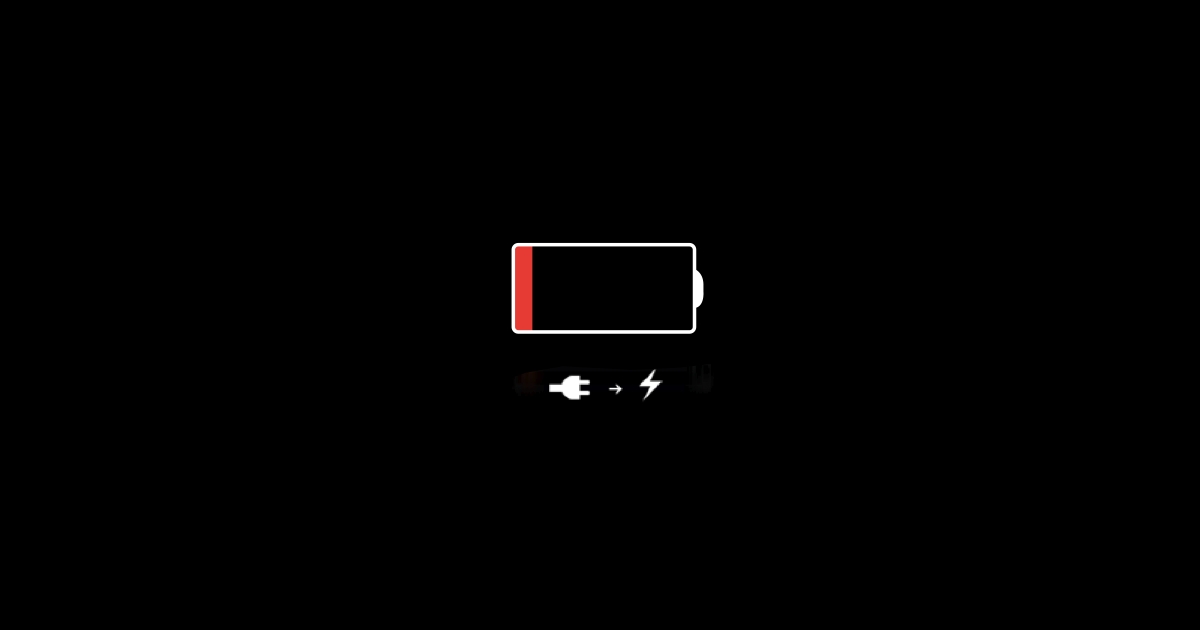 Срок службы батареи ноутбука в среднем составляет от 3 до 4 лет.
Срок службы батареи ноутбука в среднем составляет от 3 до 4 лет.
Как починить быстро разряжающийся аккумулятор ноутбука
Я поделюсь несколькими советами по оптимизации производительности аккумулятора вашего ноутбука.
Обновить настройки дисплея
Не держите яркость ноутбука на высоком уровне. Вам нужно поддерживать баланс между ярким и тусклым.
Вы сможете работать на своем ноутбуке дольше, не утомляя глаза, поддерживая яркость на оптимальном уровне.
Выключите подсветку клавиатуры
Многие люди используют клавиатуру с подсветкой. Хотя это полезно при слабом освещении, это не требуется постоянно.
Если вы используете ноутбук в комнате с хорошей освещенностью, вы можете выключить подсветку клавиатуры.
Использовать режим производительности
На большинстве портативных компьютеров есть режим производительности. Всегда выбирайте режим «наилучшей производительности».
Режим экономии заряда аккумулятора поможет вам остановить быстрый разряд аккумулятора за счет эффективной регулировки яркости.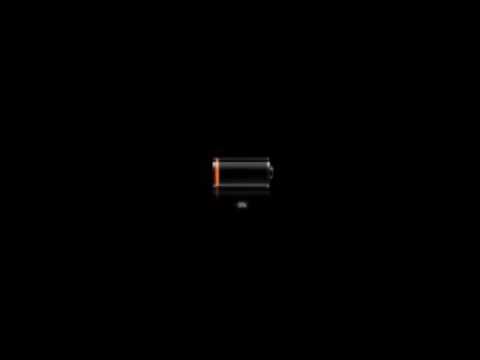
Завершение ненужных процессов
Определите все приложения и программы, работающие в фоновом режиме, с помощью диспетчера задач. Проверьте, нет ли ненужных процессов, и завершите их.
В зависимости от ваших потребностей вы можете включить или отключить фоновые приложения.
Отсоедините дисковод
Если у вас есть неиспользуемые приводы CD или DVD, отсоедините их, чтобы батарея не разряжалась быстро.
Аккумулятор необходим для питания привода. Извлеките и извлеките диск, чтобы сохранить заряд батареи.
Выберите спящий режим вместо спящего режима
Многие люди выбирают спящий режим, когда они не используют его. Даже если вы не переведете его в спящий режим, он автоматически перейдет в спящий режим в зависимости от обновленных настроек.
Лучше выбрать спящий режим, а не спящий режим. Гибернация экономит электроэнергию и увеличивает время работы аккумулятора.
Заключительные слова
Быстро разряженная батарея ноутбука может расстраивать. Если он стареет, его нужно менять.Однако эти советы помогут предотвратить быстрый разряд аккумулятора ноутбука.
Если он стареет, его нужно менять.Однако эти советы помогут предотвратить быстрый разряд аккумулятора ноутбука.
Как только вы поймете причину, вы можете исправить ее.
Надеюсь, эти советы помогли вам оптимизировать аккумулятор вашего ноутбука, чтобы он работал лучше. Пожалуйста, поделитесь этим со своими друзьями. Если у вас есть вопросы, оставьте комментарий ниже.
СвязанныеПочему аккумулятор вашего ноутбука разряжается быстро?
Когда вы работаете с ноутбуком, вы, вероятно, столкнетесь с несколькими проблемами, которые могут повлиять на его производительность.Один из них — обнаружение того, что батареи ноутбука никогда не хватает столько, сколько нужно. Так почему же батарея ноутбука быстро разряжается?
Чтобы устранить проблему, необходимо выделить факторы, ее вызывающие. В этой статье мы перечислим некоторые из наиболее распространенных причин, которые могут повлиять на срок службы батареи. Мы также предложим несколько практических решений, которые помогут продлить срок службы аккумулятора ноутбука.
Почему аккумулятор моего ноутбука разряжается так быстро?
Если этот запрос привел вас сюда, вероятно, вы ищете решения.Но прежде чем мы начнем их перечислять, мы должны проанализировать причины, которые влияют на срок службы батареи и заставляют вас заряжать ее чаще.
Вы всегда можете подзарядить аккумулятор, когда находитесь дома или в офисе, но когда вы в пути, все может стать немного сложнее. В этом вся идея работы на ноутбуке; иметь портативное устройство, которое вы можете взять с собой куда угодно. Вот несколько причин, по которым аккумулятор вашего ноутбука разряжается слишком быстро.
1. У вас старый аккумулятор
Среднее время работы от аккумулятора зависит от ряда факторов, включая его тип, частоту использования ноутбука и тип запускаемых приложений.Но самое главное, время автономной работы будет зависеть от ее возраста. Старый аккумулятор может разрядиться слишком быстро, и вам придется его заменить.
В среднем батарея проработает от 2 до 4 лет или до 1000 полных циклов перезарядки. После этого вы все еще можете использовать аккумулятор, но с каждым разом он начинает работать немного меньше.
После этого вы все еще можете использовать аккумулятор, но с каждым разом он начинает работать немного меньше.
В конце концов, вы не сможете работать с ноутбуком без зарядного устройства, потому что аккумулятор не держит заряд. Если вы видите, что аккумулятор не держит, кроме 25% своей емкости или перестал заряжаться полностью, то пора покупать новый.
2. Слишком много процессов работает в фоновом режиме
Перед заменой батареи проверьте диспетчер задач, и вы можете найти причину снижения производительности. Возможно, вы работаете над программой или приложением, не зная, что есть другое, потребляющее заряд аккумулятора, хотя вы его не используете. Диспетчер задач уведомляет вас о количестве энергии, потребляемой каждым приложением или программой.
Если вы чувствуете, что батарея разряжается не так долго, как следовало бы, следует завершить процессы, которые вы не используете, чтобы сэкономить заряд.Вы также можете запретить автоматический запуск сторонних приложений, чтобы батарея прослужила дольше. Нажав «Завершить задачу», процесс завершится, и вы сможете продлить срок службы батареи.
Нажав «Завершить задачу», процесс завершится, и вы сможете продлить срок службы батареи.
3. Ваша яркость слишком высока
Вы можете не знать об этом, но небольшое изменение яркости может существенно повлиять на производительность аккумулятора. Фактически, вы, вероятно, уже знаете, что снижение яркости на вашем смартфоне продлит срок службы батареи.То же самое и с вашим ноутбуком.
Понижение уровня яркости со 100% до 50% может дать вам дополнительные 30 или 60 минут в зависимости от других приложений и программ, которые вы запускаете на ноутбуке. Однако, если вы постоянно уменьшаете уровень яркости, ваша батарея, вероятно, прослужит в среднем от 2 до 4 лет.
4. Вы используете ноутбук при высоких температурах
Окружающая температура может сильно повлиять на производительность аккумулятора.Высокие температуры ускоряют химические реакции внутри аккумулятора ноутбука, что в конечном итоге сказывается на его производительности. Не рекомендуется использовать ноутбук при температуре выше 90 градусов по Фаренгейту, поэтому не оставляйте ноутбук под прямыми солнечными лучами, где батарея может стать слишком горячей.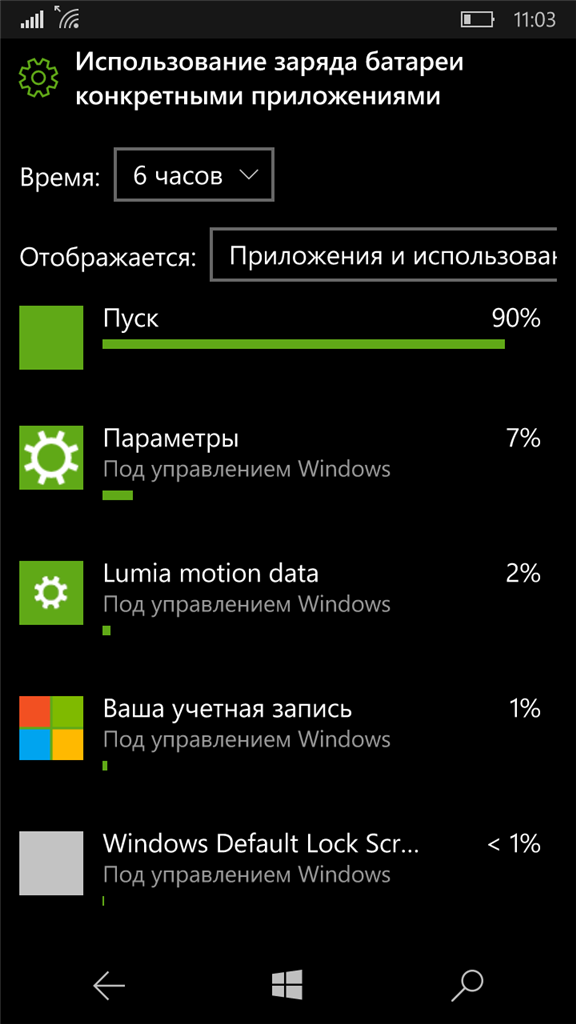
В то же время следует избегать очень низких температур. Низкая температура может сократить срок службы батареи из-за конденсации, которая может преждевременно повредить ее.
5. Неправильная зарядка и разрядка
Даже если вы не отключите ноутбук от сети все время, аккумулятор перестанет заряжаться, когда уровень заряда достигнет 100%. Если оставить ноутбук подключенным к электросети, это не повредит батарею, так как литий-ионные батареи имеют внутренние цепи, которые перестают заряжаться после полной зарядки. Однако аккумулятор ноутбука, как и аккумулятор смартфона или планшета, будет работать лучше всего, когда он составляет от 20% до 80%.
Если не заряжать аккумулятор до выключения ноутбука, значит, вы оказываете слишком большое давление на аккумулятор.Вам следует попытаться зарядить аккумулятор до того, как он достигнет 0%.
Чтобы аккумулятор прослужил немного дольше, можно подумать о том, чтобы использовать его реже. Если поблизости уже есть розетка, вы можете извлечь аккумулятор, чтобы предотвратить ненужное использование аккумулятора ноутбука.
6. Игры
Графический процессор или графический процессор — это электронная схема, использующая память для быстрого создания изображений для игр. Однако батареи, вероятно, будет недостаточно, чтобы удовлетворить потребности графического процессора в мощности.В результате использование аккумулятора во время игры значительно замедлит работу вашей игры, а также отрицательно повлияет на время автономной работы.
Более того, графический процессор — не единственный виновник, когда вы ищете причину снижения производительности батареи во время игры, поскольку вам, например, нужно включить дисплей. Большинство аккумуляторов для ноутбуков способны хранить от 60 до 80 ватт-часов энергии, а при использовании ноутбука для игр обычно требуется от 140 до 200 ватт-часов, что намного больше, чем может обеспечить ваша батарея.
Аккумулятор вашего ноутбука защищен специальной схемой, которая защищает его от перегрева или даже возгорания. Однако батарея прослужит намного меньше, и ее нужно будет заменить раньше.
Как исправить быстро разряжающийся аккумулятор
Бегать в поисках розетки, чтобы ноутбук работал, — это не весело. Вы хотите иметь возможность без проблем использовать ноутбук в метро, на пляже и в многолюдном кафе, но аккумулятор продолжает вас подводить. Однако есть несколько решений, которые могут помочь оптимизировать производительность вашей батареи, гарантируя, что она прослужит немного дольше и не разряжается быстро.
1. Используйте режимы работы аккумулятора
Проверьте ползунок батареи, чтобы настроить производительность батареи. Вы можете выбрать Лучшую производительность, которая не повлияет на работу фоновых приложений. Однако в режиме Better Battery срок службы батареи будет важнее эффективности.
В режиме экономии заряда аккумулятор не разряжается, потому что он снижает яркость экрана и останавливает работу фоновых приложений. В то же время он предотвращает автоматические обновления Windows и останавливает синхронизацию вашего почтового приложения, чтобы продлить срок службы батареи.
Если у вас ноутбук Mac, вам следует проверить вкладку аккумулятора, чтобы активировать несколько параметров, например, перевод жестких дисков в спящий режим, когда это возможно, предотвращение запуска ненужных приложений или уменьшение яркости при использовании аккумулятора. Включение режима Power Nap или Better Battery обычно более полезно, чем постоянный запуск режима экономии заряда аккумулятора, поскольку он предотвращает запуск полезных функций.
2. Измените настройки дисплея
Самый яркий вариант дисплея не всегда лучший.Вы можете регулировать настройку яркости до тех пор, пока не достигнете баланса между очень ярким и исключительно тусклым, чтобы продлить срок службы батареи. Более того, понижение уровня яркости позволяет дольше работать на ноутбуке, не напрягая глаз.
3. Отключение подсветки клавиатуры
Вы также можете выключить подсветку клавиатуры, если она вам не нужна. Хотя это может быть чрезвычайно полезной функцией в условиях низкой освещенности, вам не нужно постоянно использовать этот свет. В то же время вы можете выбрать настройку, которая отключает подсветку клавиатуры после того, как ноутбук какое-то время не используется.
В то же время вы можете выбрать настройку, которая отключает подсветку клавиатуры после того, как ноутбук какое-то время не используется.
4. Отрегулируйте параметры электропитания
Обратите внимание на недавние изменения, которые вы внесли в настройки питания на своем ноутбуке, так как они могут быть причиной того, что аккумулятор вашего ноутбука разряжается слишком быстро. Вы можете выключить экран через определенное время или даже выключить ноутбук после определенного периода бездействия. Продолжение работы ноутбука в режиме ожидания приведет к излишней нагрузке на аккумулятор. Кроме того, вы можете создать индивидуальную схему электропитания, которая будет соответствовать вашим личным потребностям.
5. Завершение ненужных процессов
Проверяя диспетчер задач, вы можете определить все приложения и программы, работающие в фоновом режиме. Некоторые из них не нужны, поэтому вам следует прекратить их, потому что они будут оказывать большое давление на вашу батарею, вызывая ее преждевременный разряд.
Фоновые приложения включают будильник, приложения для заметок, фотографии и приложение магазина. Вы можете отключить всю функцию фонового приложения или включить или отключить несколько фоновых приложений в зависимости от ваших потребностей.
6. Минимизируйте количество сетевых подключений
Если к ноутбуку подключено слишком много периферийных устройств или сетей, это может сказаться на разряде аккумулятора. Вам следует проверить настройки и отключить или отключить ненужные сетевые подключения.
Если вы не находитесь в зоне с доступным Wi-Fi или вам не нужно выходить в Интернет, вы можете отключить настройку Wi-Fi, потому что ноутбук будет продолжать поиск доступной сети, что оказывает огромное давление на батарея.То же самое и с Bluetooth; Если в настоящее время вы не используете соединение Bluetooth, вам следует отключить функцию соединения Bluetooth.
В то же время вам следует посмотреть на периферийные устройства, подключенные к вашему ноутбуку, и отключить ненужные. В их число входят USB-устройства, беспроводная мышь и динамики Bluetooth. Перейдите на панель задач и нажмите, чтобы безопасно удалить ненужное устройство. Подключение слишком большого количества устройств приведет к быстрой разрядке аккумулятора и, в конечном итоге, к выходу аккумулятора из строя.
В их число входят USB-устройства, беспроводная мышь и динамики Bluetooth. Перейдите на панель задач и нажмите, чтобы безопасно удалить ненужное устройство. Подключение слишком большого количества устройств приведет к быстрой разрядке аккумулятора и, в конечном итоге, к выходу аккумулятора из строя.
7. Отсоедините дисковый накопитель
Неиспользуемый, но подключенный CD или DVD следует отсоединить, чтобы батарея не разряжалась слишком быстро. Аккумулятор необходим для питания накопителя, хотя вы его не используете. Щелкните Извлечь и извлеките диск, чтобы сохранить заряд батареи.
8. Ознакомьтесь с функциями вашего ноутбука
Ваша операционная система может иметь некоторые привлекательные встроенные функции, но эти функции могут потреблять слишком много энергии и являются причиной, по которой вам нужно чаще заряжать аккумулятор.
Windows 10 имеет набор удивительных функций, которые помогут вам более эффективно использовать ваш ноутбук, например функции . NET Framework 3.5, устаревшие компоненты, службы Active Directory облегченного доступа к каталогам, мосты для центров обработки данных и контейнеры. Однако, когда эти функции работают все время, вы, вероятно, увидите, что ваша батарея разряжается слишком быстро.
NET Framework 3.5, устаревшие компоненты, службы Active Directory облегченного доступа к каталогам, мосты для центров обработки данных и контейнеры. Однако, когда эти функции работают все время, вы, вероятно, увидите, что ваша батарея разряжается слишком быстро.
Если есть функция, которой вы никогда не пользуетесь, вы можете удалить ее, выбрав пункт «Система» в настройках. Вы также можете временно отключить или отключить эти дополнительные функции, чтобы продлить срок службы батареи.
9. Выберите режим гибернации вместо сна
Когда вы закроете крышку ноутбука или оставите его на некоторое время бездействующим, он перейдет в спящий режим. Это режим с низким энергопотреблением, который позволит вам быстро возобновить работу ноутбука. Хотя это немного экономит энергию, оно все равно потребляет энергию от аккумулятора, хотя на самом деле вы не используете ноутбук.
Лучше выбрать вариант гибернации. Это сохраняет последний сеанс и выключает ноутбук, экономя заряд батареи. Перезагрузка ноутбука в режим гибернации займет немного больше времени, но это положительно скажется на времени автономной работы.
Перезагрузка ноутбука в режим гибернации займет немного больше времени, но это положительно скажется на времени автономной работы.
10. Перезарядка с умом
Литий-ионные аккумуляторыне перезаряжаются, но при подзарядке аккумулятора ноутбука рекомендуется отключать его до того, как он достигнет 100%. Более того, вам не следует ждать, пока батарея полностью разрядится, так как вы должны попытаться зарядить ее до того, как она достигнет 3%. Если ваша батарея не на никелевой основе, полная разрядка батареи перед ее подключением для подзарядки отрицательно скажется на ее сроке службы.
Заключение
Очень неприятно видеть, что аккумулятор вашего ноутбука разряжается слишком быстро. Если аккумулятор слишком старый, его замена неизбежна. Однако есть несколько уловок, которые помогут продлить срок его службы.
Узнайте, почему батарея разряжается слишком быстро, и вы можете внести некоторые изменения, чтобы решить эту проблему. Есть несколько решений, которые помогут вам оптимизировать аккумулятор ноутбука для наиболее эффективной работы.
Может ли быстрый разряд батареи в Ubuntu повредить мою батарею?
Может ли быстрый разряд батареи в Ubuntu повредить мою батарею? — Спросите UbuntuСеть обмена стеков
Сеть Stack Exchange состоит из 177 сообществ вопросов и ответов, включая Stack Overflow, крупнейшее и пользующееся наибольшим доверием онлайн-сообщество, где разработчики могут учиться, делиться своими знаниями и строить свою карьеру.
Посетить Stack Exchange- 0
- +0
- Авторизоваться Зарегистрироваться
Ask Ubuntu — это сайт вопросов и ответов для пользователей и разработчиков Ubuntu. Регистрация займет всего минуту.
Регистрация займет всего минуту.
Кто угодно может задать вопрос
Кто угодно может ответить
Лучшие ответы голосуются и поднимаются наверх
Спросил
Просмотрено 1к раз
Закрыто. Вопрос не по теме. В настоящее время он не принимает ответы.
Вопрос не по теме. В настоящее время он не принимает ответы.Хотите улучшить этот вопрос? Обновите вопрос, чтобы он соответствовал теме Ask Ubuntu.
Закрыт 2 года назад.
Время автономной работы Ubuntu ужасно по сравнению с Windows, 1 час против 5 часов.Я уверен, что это потому, что драйверы Nvidia и оборудование работают на полной скорости все время (да, я знаю, что вы можете переключиться на графику Intel, но процессор все равно будет работать на полной скорости, в то время как графический процессор будет выключен).
В Ubuntu я могу перейти с 40% до 20% менее чем за 20 минут. Разве такие быстро разряженные батареи не повреждают их?
Я использую Ubuntu 18.04 на Lenovo Y720.
Wjandrea 12. 4k44 золотых знака3939 серебряных знаков8484 бронзовых знака
4k44 золотых знака3939 серебряных знаков8484 бронзовых знака
Не совсем поврежден, но теоретически срок службы аккумулятора сократится в 5 раз.
Предположим, что аккумулятор можно заряжать от разряженного до полного 1000 раз. Потому что вы получаете только 1 час от Ubuntu vs.За 5 часов без подзарядки Windows вы будете заряжать Ubuntu в 5 раз чаще. Таким образом, ваша батарея может прослужить всего 1 год в Ubuntu по сравнению с 5 годами в Windows.
Относитесь к формуле с недоверием, потому что есть и другие факторы, и я упростил ситуацию. Но можно с уверенностью сказать, что срок службы батареи в Windows будет вдвое больше.
Создан 07 июл.
85.1k2525 золотых знаков174174 серебряных знака341341 бронзовый знак
Спросите Ubuntu лучше всего работает с включенным JavaScriptВаша конфиденциальность
Нажимая «Принять все файлы cookie», вы соглашаетесь с тем, что Stack Exchange может хранить файлы cookie на вашем устройстве и раскрывать информацию в соответствии с нашей Политикой в отношении файлов cookie.
Принимать все файлы cookie Настроить параметры
Как сделать так, чтобы аккумулятор моего ноутбука не разряжался так быстро?
Ноутбуки — это привлекательные устройства, которые делают их частью повседневной жизни некоторых людей. Они могут хранить огромные объемы данных и информации о работе и бизнесе, а также могут использоваться для игр и других развлечений.
Они могут хранить огромные объемы данных и информации о работе и бизнесе, а также могут использоваться для игр и других развлечений.
Однако, поскольку это универсальные устройства, которые могут получать питание от розеток, а также могут работать от своих батарей, проблема быстрого разряда все еще существует.
Как сделать так, чтобы аккумулятор ноутбука не разряжался так быстро? Это проблема, которую многие люди пытаются решить, и это может быть сделано только за счет минимизации энергопотребления устройства.Это можно сделать разными способами, в основном путем настройки параметров ноутбука и сохранения простоты за счет уменьшения количества периферийных устройств, используемых устройством.
Единственная цель этих настроек — снизить нагрузку на аккумулятор ноутбука, позволяя сосредоточить больше энергии на основной функции вашего устройства. Однако эти настройки могут повлиять на производительность устройства. Но все они будут способствовать достижению вашей цели — предотвратить разряд батареи ноутбука на более быстрой фазе.
Здесь я собираюсь предоставить вам много информации, имеющей отношение к батареям для ноутбуков. Я постараюсь зарядить вас и снабдить вас множеством ценных деталей, которые помогут вам понять, почему батареи ноутбука разряжаются так быстро и как этого избежать.
Я также включил несколько полезных советов, которые помогут оптимизировать аккумулятор вашего ноутбука, а затем еще больше продлить время его работы.
Итак, давайте не будем заставлять вас ждать и перейдем к более дурацким частям руководства!
Среднее время работы аккумулятора ноутбука от одной зарядки
Чтобы понять в полной мере то, о чем мы будем говорить в этой статье.Сначала мы должны определить среднее время автономной работы, которое должен иметь аккумулятор ноутбука.
По мнению большинства производителей портативных компьютеров, среднее время работы полностью заряженного аккумулятора портативного компьютера может составлять от одного до шести часов.
Это количество времени также зависит от различных факторов, перечисленных ниже:
● Емкость аккумулятора
● Возраст аккумулятора портативного компьютера
● Как используется портативный компьютер
● Периферийные устройства, используемые портативным компьютером
● Запуск множества ненужных программ
● Другое
Суть в том, что время работы одного полностью заряженного аккумулятора ноутбука зависит от количества энергии, потребляемой устройством.
Если ноутбук работает на очень требовательном уровне, когда он настроен на оптимальную производительность, и он использует много периферийных устройств, то время работы его аккумулятора будет меньше.
С другой стороны, если у ноутбука низкие требования к энергопотреблению, время его работы от батареи будет намного дольше.
6 советов, которые помогут предотвратить быстрый разряд аккумулятора ноутбука
Я понимаю, что вы здесь, потому что вы один из тех людей, которые пытаются решить проблему с аккумулятором ноутбука, который так быстро разряжается.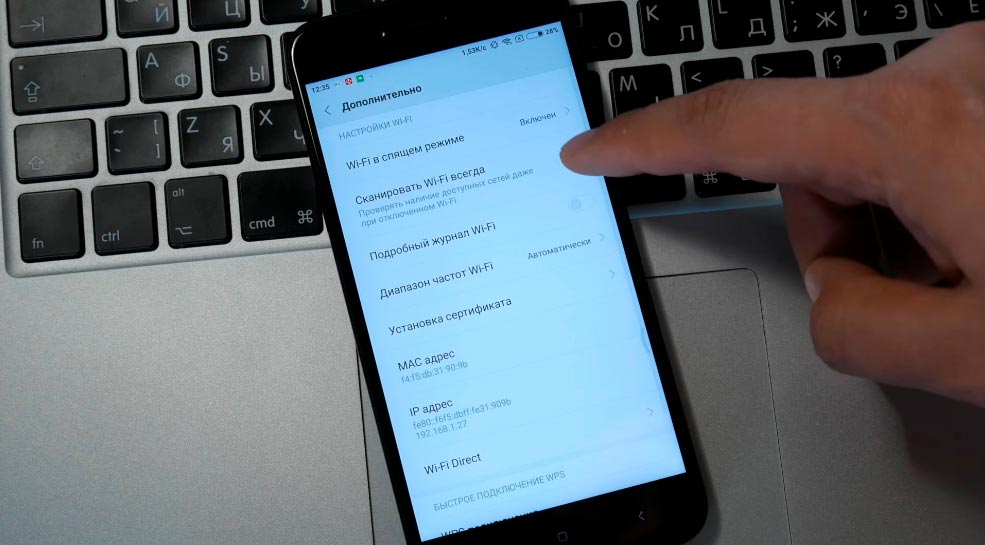
К счастью для вас, я подошел к самой дрянной части руководства. Часть, в которой я собираюсь предоставить вам советы, которые помогут вам продлить срок службы батареи вашего ноутбука и попытаться снизить скорость, с которой он разряжается.
Проверьте их!
Совет 1. Настройка или регулировка параметров питания ноутбука
Один из лучших способов оптимизировать время автономной работы ноутбука — это зайти в настройки питания устройства и внести изменения, чтобы максимально использовать его аккумулятор.
Большинство современных ноутбуков спроектировано так, чтобы иметь режим энергосбережения, когда они работают от батареи. Использование этой функции позволит вам продлить время работы, а также ее можно отрегулировать, чтобы выжать больше сока из батареи устройства.
Совет 2. Затемнение экрана ноутбука для снижения энергопотребления
Ноутбук состоит из множества различных компонентов, и одним из самых энергоемких компонентов такого устройства является его экран. Экран вашего ноутбука потребляет много энергии, когда он настроен на максимальную производительность, показывая яркий и четкий дисплей.
Экран вашего ноутбука потребляет много энергии, когда он настроен на максимальную производительность, показывая яркий и четкий дисплей.
Регулировка яркости ноутбука определенно снизит его энергопотребление и еще немного продлит срок службы батареи.
Совет 3. Удалите периферийные устройства из ноутбука
Использование внешних периферийных устройств для ноутбука, таких как динамики, мыши, веб-камеры и другие устройства, также увеличивает нагрузку на его аккумулятор.
Выключение этих устройств значительно снизит энергопотребление устройства, еще больше продлит время его работы и снизит скорость разряда аккумулятора.
Освобождение вашего портативного компьютера от этих устройств позволит ему сосредоточить всю свою мощность на портативном компьютере и задачах, которые он должен выполнять.
Совет 4. Не оставляйте диск на дисководе ноутбука
Если оставить диск в дисководе портативного компьютера, он будет работать и потреблять электроэнергию, пока диск находится в нем.
В таком случае дисковод будет постоянно разряжать батарею устройства, потому что он постоянно поглощает куски энергии, просто вращая диск внутри.
Итак, если вы хотите продлить время работы портативного компьютера, вы должны убедиться, что на вашем дисководе не осталось диска.
Совет 5: отключение ненужных программ, ваш ноутбук работает
Другими факторами, которые сильно разряжают аккумулятор ноутбука, являются приложения или программы, которые он запускает.
Некоторые из этих программ не являются необходимыми для работы портативного компьютера, и большинство из этих программ используют фоновые приложения, которые постоянно работают как фоновые процессы.Эти процессы потребляют много энергии, и их отключение может значительно снизить энергопотребление устройства.
Удаление или отключение этих ненужных программ не только продлит срок службы аккумулятора вашего ноутбука, но и повысит его производительность. Это снижает требования к питанию и позволяет распределять энергопотребление между наиболее важными программами.
Совет 6: Отключение функций подключения портативного компьютера (дополнительно)
Возможности подключения ноутбуков по Bluetooth и Wi-Fi являются одними из самых энергоемких компонентов ноутбуков, и их отключение значительно снизит потребление энергии устройством.
Тем не менее, это вариант, против которого, вероятно, могут пойти многие пользователи ноутбуков, поскольку подключение к Wi-Fi может быть важным для того, что люди делают со своими ноутбуками.
Если вам нужно будет использовать ноутбук в автономном режиме, отключение этих функций подключения может быть очень удобным.
Однако, если вам нужно использовать Wi-Fi, вы можете оставить его включенным, пока функция Bluetooth отключена. Это может еще больше увеличить время работы портативного компьютера, поскольку отключение Bluetooth высвободит часть энергии, которую можно перенаправить на другие функции устройства.
Это несколько полезных советов, которые вы можете сделать, чтобы продлить время автономной работы вашего ноутбука!
Еще раз хочу напомнить вам, что некоторые из этих настроек могут повлиять на функциональность и производительность вашего ноутбука.
Вам решать, какие настройки делать и чем можно пожертвовать, чтобы продлить срок службы батареи.
Уход за аккумулятором ноутбука путем его правильной зарядки
Еще одним фактором, который может способствовать быстрому разряду аккумулятора ноутбука, является плохое обслуживание или низкие затраты на обслуживание.Если за аккумулятором ноутбука не ухаживать должным образом, его производительность снизится, как и время работы. Одним из факторов, которым не уделяется должного внимания при обслуживании аккумуляторов ноутбуков, является их правильная зарядка.
Чтобы помочь вам убедиться, что вы правильно заряжаете аккумулятор ноутбука, вот передовые методы, о которых вы должны помнить:
1. Не дожидайтесь полной разрядки аккумулятора перед его зарядкой
Одно из заблуждений, когда дело доходит до зарядки ноутбука, заключается в том, что многие люди заряжают его после того, как его аккумулятор полностью разряжен.Имейте в виду, что аккумулятор ноутбука можно заряжать во время использования, и в этом нет ничего плохого.
спроектированы таким образом, чтобы выдерживать зарядку во время работы, что помогает им поддерживать их в отличной форме благодаря инновациям и эволюции аккумуляторов.
2. Никогда не закорачивайте аккумулятор ноутбука, чтобы полностью разрядить его
Еще одна полезная практика, о которой следует помнить, — никогда не замыкать аккумулятор ноутбука коротким замыканием, чтобы полностью разрядить его.
Как мы упоминали ранее, аккумулятор ноутбука предназначен для зарядки во время использования устройства, и это не приведет к негативным последствиям.Так что заряжать его, пока вы используете свой ноутбук, совершенно нормально.
3. Не оставляйте ноутбук подключенным к электросети, когда батарея разряжена на 100%
Оставлять ноутбук подключенным к основному источнику питания — это нормально, но не с батареей. Хотя это не окажет негативного воздействия на ваш ноутбук, оставлять его включенным в течение длительного времени может быть опасно для его аккумулятора.
При этом он будет выделять огромное количество тепла, что сильно повлияет на работоспособность аккумулятора.Перегрев — один из наиболее распространенных факторов, приводящих к выходу аккумулятора из строя, и если оставить полностью заряженный аккумулятор ноутбука подключенным к сети слишком долго, это может вызвать его.
Итак, вы должны иметь в виду, что перегрев аккумулятора вашего ноутбука — это нехорошо и в конечном итоге приведет к его выходу из строя.
Вот как правильно заряжать аккумулятор ноутбука. Помня об этих вещах и выполняя их, я могу заверить вас, что ваша батарея будет работать дольше.
Со всеми советами, которые я дал вам по продлению времени работы аккумулятора, это руководство, несомненно, поможет вам полностью раскрыть потенциал аккумулятора вашего ноутбука.Поэтому не забудьте правильно использовать эти ресурсы.
БатареяSwitch lite быстро разряжается
Acebeam X10 — это мощный перезаряжаемый сверхкомпактный поисковый фонарь, сочетающий в себе точечный свет и прожектор. С 9 светодиодами SAMSUNG Lh451D (CRI≥90) для ближнего и 1 светодиодным CREE XHP35 HI для дальнего диапазона, чтобы излучать макс. Яркость 7000 люмен и дальность действия до 469 метров. 9 светодиодов SAMSUNG Lh451D (CRI≥90) напоминают природу солнечного света, отображающего… 21 сентября 2012 г. · Я свел к минимуму все свои уведомления, оставив только смс, WhatsApp, электронную почту и звонки. Я выключаю все остальные элементы, такие как wifi, siri, icloud. Установите мое уведомление по электронной почте на получение вручную, а не на push. Когда все элементы выключены, батарея разряжается со скоростью 5% каждые полчаса. Apple, пожалуйста, разберитесь с этим. Срок службы батареи не может длиться даже 1 день …
С 9 светодиодами SAMSUNG Lh451D (CRI≥90) для ближнего и 1 светодиодным CREE XHP35 HI для дальнего диапазона, чтобы излучать макс. Яркость 7000 люмен и дальность действия до 469 метров. 9 светодиодов SAMSUNG Lh451D (CRI≥90) напоминают природу солнечного света, отображающего… 21 сентября 2012 г. · Я свел к минимуму все свои уведомления, оставив только смс, WhatsApp, электронную почту и звонки. Я выключаю все остальные элементы, такие как wifi, siri, icloud. Установите мое уведомление по электронной почте на получение вручную, а не на push. Когда все элементы выключены, батарея разряжается со скоростью 5% каждые полчаса. Apple, пожалуйста, разберитесь с этим. Срок службы батареи не может длиться даже 1 день …
25 августа 2018 г. · Чтобы проверить, что разряжает вашу батарею, перейдите в Настройки> Батарея> Прокрутите вниз до Использование батареи> Нажмите Последние 7 дней, и здесь вы можете увидеть, какие приложения используют максимальная мощность аккумулятора.Если что-то использовало батарею более чем на 25%, вам следует подумать об отключении фонового обновления.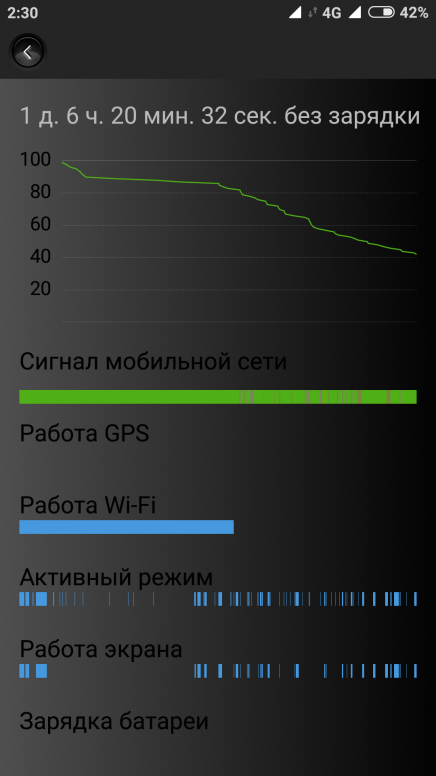 Содержание страницы С чего начать? 1. Плохой или старый аккумулятор — не держит заряд, даже если не подключен к ATV2. Низкий уровень жидкости в аккумуляторе 3. Неисправный новый аккумулятор 4. Ослабленное или корродированное соединение заземляющего кабеля 5. Батарея сульфатированная6. Что-то тянет ток и разряжает батарею за ночь 7. Система зарядки […] июл 06, 2018 · Похоже, вы имеете в виду светодиодный индикатор в переключателе.Теоретически крошечный светодиод со временем разрядит вашу батарею, но из-за низкого потребления тока на это уйдет много лет. В вашем автомобиле есть другие цепи, которые потребляют остаточный ток и также разряжают вашу батарею. Практически вам не о чем беспокоиться.
Содержание страницы С чего начать? 1. Плохой или старый аккумулятор — не держит заряд, даже если не подключен к ATV2. Низкий уровень жидкости в аккумуляторе 3. Неисправный новый аккумулятор 4. Ослабленное или корродированное соединение заземляющего кабеля 5. Батарея сульфатированная6. Что-то тянет ток и разряжает батарею за ночь 7. Система зарядки […] июл 06, 2018 · Похоже, вы имеете в виду светодиодный индикатор в переключателе.Теоретически крошечный светодиод со временем разрядит вашу батарею, но из-за низкого потребления тока на это уйдет много лет. В вашем автомобиле есть другие цепи, которые потребляют остаточный ток и также разряжают вашу батарею. Практически вам не о чем беспокоиться.
Как быстро перезаряжается моя литиевая батарея? Ответ зависит от общего номинала вашей литиевой батареи в ампер-часах и номинального тока на выходе вашего зарядного устройства. Например, литиевая батарея емкостью 100 Ач, подключенная к зарядному устройству Progressive Dynamics PD9160L (60 ампер), завершит время перезарядки следующим образом (100 ампер-часов батареи, разделенной на скорость перезарядки 60 ампер в час), равно 1. 7 часов.
7 часов.
8 октября 2018 г. · Паразитный разряд батареи — это то, что постоянно и постоянно разряжает вашу батарею. Это может быть неисправное реле, выключатель фар / плафона, генератор или любые другие электрические гремлины.
Распространенные проблемы с iPad и способы их решения
Большой дисплей iPad Pro, операционная система iPadOS, длительное время автономной работы и клавиатура Magic Keyboard соблазняют миллионы людей на покупку самого мощного планшета Apple за всю историю. Это привлекательное устройство для продуктивной работы и творчества, и Apple стала ближе всего к превращению планшета в ноутбук.Но, несмотря на все эти сильные стороны, iPad Pro не лишен недостатков.
Если вы разорились на один из дорогих планшетов Apple, то имеете полное право ожидать, что он будет работать безупречно. К сожалению, для некоторых людей это ведет себя непрофессионально. Вот наиболее распространенные проблемы iPad Pro, о которых в настоящее время сообщается в Интернете, с советами о том, как их можно обойти или, если возможно, исправить.
Если вы хотите получить от своего планшета больше, обратите внимание на обязательные аксессуары для iPad Pro.
Проблема: iPad Pro выключается или перезагружается самостоятельно
Мы видели довольно много сообщений на форумах службы поддержки Apple о том, что iPad Pro выключается сам по себе или случайным образом перезагружается без видимой причины.
Возможные решения:- Эта проблема, похоже, исчезла, что говорит нам о том, что проблема в основном решена с помощью обновлений программного обеспечения. Убедитесь, что у вас установлена последняя сборка iOS / iPadOS для своего планшета, проверив Настройки > Общие > Обновление программного обеспечения и нажмите Загрузить и установить , если доступны какие-либо обновления.Вы должны использовать как минимум iPadOS 14, так как каждый iPad Pro имеет право на последнее обновление программного обеспечения.
- Удерживайте одновременно кнопки Sleep / Wake и Home не менее 10 секунд или до тех пор, пока не увидите логотип Apple.
 Это может, по крайней мере, временно решить проблему.
Это может, по крайней мере, временно решить проблему. - Если вы заметили, что сбои происходят, когда вы используете определенное приложение или играете в определенную игру, попробуйте удалить его и проверьте, исчезла ли проблема.
- Создайте резервную копию данных, затем попробуйте выполнить сброс до заводских настроек.По завершении восстановите резервную копию и проверьте, не вернется ли проблема. Если это так, вы можете подумать о восстановлении заводских настроек с последующей настройкой iPad Pro в качестве нового устройства вместо восстановления резервной копии. Возможно, что одно из установленных вами приложений или что-то в ваших настройках вызывает сбои, поэтому настройка как новые может помочь. Просто будьте бдительны, когда начинаете переустанавливать приложения для всего, что может вызвать проблемы.
- Если проблема не исчезнет после восстановления заводских настроек и настройки устройства как нового, вам необходимо обратиться в Apple по поводу замены устройства.

Проблема: эхо в звонках по Skype и других видеозвонках
Многие люди обнаружили, что абоненты на другом конце видеозвонка при использовании iPad Pro слышат эхо. Этого не происходит с FaceTime, но это происходит с рядом сторонних приложений, таких как Skype и Facebook Messenger. Об этой проблеме несколько раз сообщалось на форумах поддержки Apple и на форуме Microsoft.
Временное решение:- Если у вас есть гарнитура или наушники с микрофоном, вы можете подключить их, и эхо исчезнет.
- Похоже, проблема в программном обеспечении. Тот факт, что FaceTime не страдает от этой проблемы, предполагает, что разработчики других приложений для видеозвонков могут обновить свое программное обеспечение, чтобы исправить это. Возможно, стоит удалить приложение, с которым возникла проблема, выключить iPad Pro, снова включить его, а затем переустановить приложение.
- Загляните в «Настройки »> «Основные»> «Обновление программного обеспечения », чтобы убедиться, что на вашем iPad Pro установлена последняя версия программного обеспечения от Apple.

- Если проблема не исчезнет, обратитесь к разработчику приложения, с которым возникла проблема, и сообщите об этом. Вы также должны сообщить об этом в Apple.
Проблема: не удается подключиться к Wi-Fi
У некоторых людей возникают проблемы с подключением iPad Pro к сети Wi-Fi, в то время как у других проблемы с подключением к Интернету и помехи. Это очень распространенная проблема для всех типов устройств, и обычно ее довольно легко исправить. Вот что попробовать:
Возможные решения :- Выключите маршрутизатор и iPad Pro и снова включите.Удерживайте кнопки Sleep / Wake и Home вместе около 10 секунд, и вы должны увидеть логотип Apple при перезагрузке устройства. Также стоит перезапустить маршрутизатор, если это возможно.
- Попробуйте сбросить все настройки сети, выбрав «Настройки »> «Основные»> «Сброс»> «Сбросить настройки сети» . Вам придется снова ввести пароли.
- Если на вашем маршрутизаторе включена фильтрация MAC-адресов, возможно, вам придется отключить ее.
 Можно добавить MAC-адрес iPad, но из-за рандомизации MAC-адреса Apple велика вероятность, что он изменится и откажется подключаться при следующей попытке.Самое простое решение — полностью отключить фильтрацию MAC-адресов.
Можно добавить MAC-адрес iPad, но из-за рандомизации MAC-адреса Apple велика вероятность, что он изменится и откажется подключаться при следующей попытке.Самое простое решение — полностью отключить фильтрацию MAC-адресов. - Возможно, проблема в настройках DNS. Вы можете изменить их в настройках > Wi-Fi , нажав значок «i» рядом с вашей сетью и прокрутив вниз до DNS. Нажмите на числа и измените их на «8.8.8.8» или «8.8.8.4», если вы хотите использовать серверы Google, или вы можете использовать OpenDNS, то есть «208.67.222.222» или «208.67.222.220».
- Если вы используете службу VPN, убедитесь, что у вас установлены последние обновления.
- Убедитесь, что прошивка вашего роутера полностью обновлена. Возможно, вам придется проконсультироваться с вашим интернет-провайдером или производителем маршрутизатора.
- Если вы считаете, что испытываете помехи, подумайте о переносе маршрутизатора в новое место. Стена (или несколько стен) может создавать помехи между вашим iPad и маршрутизатором.

Проблема: Зависание экрана во время использования
Некоторые люди обнаружили, что iPad Pro продолжает зависать во время использования, причем люди заявляют, что он может зависать во время запуска или при использовании приложений.Экран замерзнет и может не реагировать в течение нескольких секунд. Он может возобновиться в обычном режиме или оставаться замороженным на неопределенный срок.
Временное решение :- Попробуйте дважды щелкнуть кнопку Home , чтобы открыть экран переключателя приложений, и проведите пальцем, чтобы закрыть приложение, которое вы использовали, когда экран завис. Кажется, что это временно решает проблему для некоторых людей, но другие сообщают, что сенсорный экран по-прежнему не отвечает, когда они выходят из экрана переключателя приложений.
- Удерживайте одновременно кнопки Sleep / Wake и Home не менее 10 секунд или до тех пор, пока не увидите логотип Apple.
 Ваш iPad Pro должен снова работать, но проблема может возникнуть снова.
Ваш iPad Pro должен снова работать, но проблема может возникнуть снова.
- Вы можете попробовать сбросить все настройки устройства, перейдя в «Настройки »> «Основные»> «Сброс»> «Сбросить все настройки».
- Попробуйте восстановить заводские настройки iPad Pro через iTunes.Сначала сделайте резервную копию всех ценных файлов, а затем подключите iPad Pro к компьютеру с помощью прилагаемого кабеля. Запустите iTunes и выберите свой iPad Pro, затем нажмите Сводка и Восстановить . Нажмите Восстановить еще раз для подтверждения. Имейте в виду, что восстановление из резервной копии может снова вызвать проблему, однако вы можете попробовать некоторое время протестировать, не восстанавливая резервную копию, чтобы увидеть, решена ли проблема.
- Убедитесь, что у вас установлена последняя версия прошивки.Проверьте настройки > Общие> Обновление программного обеспечения , чтобы убедиться, что вы полностью обновлены.

- Если проблема не устранена даже после восстановления с новой настройкой и без восстановления из резервной копии, пора обратиться в Apple или отнести iPad Pro в ближайший магазин Apple Store и попросить замену.
Проблема: низкий срок службы батареи
Каждая из моделей iPad Pro рассчитана на длительное время автономной работы, и каждая из них позволит вам работать в течение многих часов без подзарядки.Но не все считают, что время автономной работы соответствует заявленному, а некоторые замечают разряд, когда устройство подключено и заряжается. Если вы обнаружите, что аккумулятор разряжается намного быстрее, чем ожидалось, особенно если он быстро разряжается в режиме ожидания, у вас может быть проблема.
Временные решения :- При большом экране питания яркость будет иметь большое влияние на аккумулятор iPad Pro. Перейдите в «Настройки »> «Дисплей и яркость» и уменьшите яркость.Установите комфортный уровень, а затем включите Автояркость для различных ситуаций фонового освещения.

- Если у вас много приложений, обновляющих контент в фоновом режиме, это действительно может разрядить вашу батарею. Пользователи форумов Apple sfaikes указали на приложение Microsoft OneNote как на причину собственных проблем с разрядом батареи. Перейдите в «Настройки »> «Основные»> «Обновление приложений в фоновом режиме» и отключите все приложения, которые вам не нужно обновлять. Они по-прежнему будут обновляться, когда вы их откроете.
- Вы найдете еще несколько подходящих предложений в нашем обзоре советов по аккумулятору iPhone.
- Ошибки, связанные с использованием батареи, часто решаются с помощью исправлений программного обеспечения. Перейдите в Настройки > Общие > Обновление программного обеспечения , чтобы убедиться, что ваше устройство полностью обновлено.
- Попробуйте другое зарядное устройство. Не каждое зарядное устройство обладает достаточной мощностью для зарядки планшета, и если вы используете более старое зарядное устройство, поставляемое с телефоном, оно может не обеспечивать достаточной мощности.
 Убедитесь, что он может обеспечить мощность 12 Вт или более. Ознакомьтесь с нашим списком лучших быстрых зарядных устройств, если вам нужно купить новое.
Убедитесь, что он может обеспечить мощность 12 Вт или более. Ознакомьтесь с нашим списком лучших быстрых зарядных устройств, если вам нужно купить новое. - Всегда стоит попробовать простой перезапуск. Удерживая кнопку Sleep / Wake , проведите пальцем по слайду , чтобы выключить , затем включите его снова. Вы также можете удерживать кнопки Sleep / Wake и Home вместе, пока не увидите логотип Apple, чтобы выполнить перезагрузку.
- Если разрядка происходит только во время зарядки, оставьте iPad Pro полностью заряженным, прежде чем использовать его снова.Интенсивное использование iPad во время зарядки может потреблять больше энергии, чем можно восстановить.
- Перейдите в «Настройки »> «Батарея » и просмотрите раздел « Использование батареи ». Если в приложении возникла проблема, убедитесь, что оно полностью обновлено. Если это не поможет, попробуйте удалить его и посмотреть, сможете ли вы найти замену.
- Восстановление заводских настроек может решить вашу проблему.
 Сделайте резервную копию всего на своем iPad и перейдите в «Настройки »> «Основные»> «Сброс»> «Стереть все содержимое и настройки », чтобы попробовать.Попробуйте проверить время автономной работы перед восстановлением резервной копии.
Сделайте резервную копию всего на своем iPad и перейдите в «Настройки »> «Основные»> «Сброс»> «Стереть все содержимое и настройки », чтобы попробовать.Попробуйте проверить время автономной работы перед восстановлением резервной копии. - Если после восстановления заводских настроек время автономной работы по-прежнему низкое, пора обратиться в Apple.
- Ваш iPad Pro немного переживает? Батареи имеют ограниченный срок службы, и если ваша начинает выглядеть старомодно, возможно, подумайте об обновлении, ознакомившись с нашим руководством по покупке iPad Pro.
Ошибка: умная клавиатура не работает
Появилось довольно много сообщений о том, что умная клавиатура не работает должным образом после выхода из спящего режима.Для некоторых ярлыки, такие как Command и Tab, которые обычно циклически переключаются между приложениями, больше не работают. При дальнейшем изучении кажется, что эта проблема может возникать на любой аппаратной клавиатуре, подключенной к iPad Pro.
- Если отсоединить, а затем снова подключить клавиатуру, она может снова начать работать, но проблема может вернуться.
- Перезапуск iPad Pro также временно вернет функциональность.
- Проверьте порт, соединяющий интеллектуальную клавиатуру с iPad Pro, на предмет мусора или повреждений.Вычистите весь мусор или обратитесь в ремонт, если порт выглядит поврежденным. Обновления
- для iPadOS содержат множество исправлений, поэтому всегда стоит убедиться, что вы используете последнее обновление. Проверьте настройки > Общие> Обновление программного обеспечения , чтобы узнать, есть ли у вас ожидающие обновления.
Проблема: невозможно просмотреть и воспроизвести видео
На форумах Apple Discussion есть несколько тем, в которых обсуждаются люди, у которых возникают проблемы с просмотром видео из разных мест на своем iPad Pro. Некоторые не могут смотреть свои личные фильмы, а другие не могут смотреть видео из потоковых сервисов, таких как YouTube.
Некоторые не могут смотреть свои личные фильмы, а другие не могут смотреть видео из потоковых сервисов, таких как YouTube.
- Перезагрузите iPad, нажав и удерживая кнопки Home и Sleep / Wake , пока не появится логотип Apple.
- iOS 10.2 считается виновником этой проблемы, поэтому, если вы не обновились до iOS 10.2.1, которая включает в себя различные исправления ошибок, сделайте это. У пользователя форумов Apple Discussion
- Savage1969 есть потенциальное исправление, которое включает в себя попытку сделать вид, что покупает что-то в iTunes, чтобы появилась ваша видеотека:
- Откройте приложение TV , затем нажмите Store.
- Прокрутите страницу вниз и коснитесь бесплатных эпизодов. Выберите все, что хотите, нажав Получить, , но на самом деле загружать это необязательно.
- Вернитесь в приложение TV, и коснитесь Библиотека в нижнем ряду.

- Коснитесь Library, , расположенного в верхнем левом углу экрана, затем коснитесь Home Videos.
- Выполните сброс настроек к заводским настройкам и восстановите iPad из резервной копии или как новое устройство.
Проблема: исчезает виджет батареи Apple Pencil
Несколько владельцев iPad Pro заметили исчезновение виджета батареи, который сообщает им, что их Apple Pencil подключен, и информирует их об оставшемся заряде батареи устройства. Это особенно раздражает тех, кто не хочет, чтобы их карандаш переставал работать во время использования, потому что они не знали об уровне заряда батареи.
Возможные решения:- Перезагрузите iPad Pro.
- Перейдите в «Настройки »> «Bluetooth » и убедитесь, что Bluetooth включен. Убедитесь, что Apple Pencil также отображается на этом экране. Пользователь
- VermillionPixel предоставил следующие шаги, которые другие пользователи сочли полезными:
- Отключите Apple Pencil от iPad Pro, выбрав «Настройки »> «Bluetooth»> «Мои устройства»> синий значок «i»> «Забыть это устройство» , затем перезагрузите iPad.
- Когда iPad Pro снова включен, подключите карандаш к iPad с помощью разъема Lightning.Примите запрос на сопряжение, затем отключите карандаш. Виджет батареи должен появиться снова.
Сбой: iPad Pro не заряжается
Некоторые владельцы не могут зарядить свои iPad Pro. При подключении к сети устройство может отображать сообщение «Not Charging», просто не заряжаться без объяснения причин или заряжаться намного медленнее, чем обычно.
Возможные решения:- Перезагрузите iPad Pro и повторите попытку зарядки. Также попробуйте выполнить принудительный перезапуск, удерживая кнопки Home и Sleep / Wake , пока не появится логотип Apple.
- Если вы не используете прилагаемое зарядное устройство Apple и кабель, вернитесь к тому или иному зарядному устройству, сертифицированному Apple.
- Очистите порт зарядки от грязи, пыли и другого мусора.
- Если к iPad Pro прикреплена крышка клавиатуры или другой аксессуар, снимите его и попробуйте зарядить без него.
- Возможно, ваш iPad Pro или порт зарядки устройства повреждены. Обратитесь в службу поддержки Apple, чтобы получить новое устройство или отремонтировать его.
Проблема: нет звуков приложений или системы
Некоторым владельцам не хватает звуков, которые обычно воспроизводятся при использовании iPad Pro, таких как звуки приложений и общие системные звуки, такие как щелчки клавиатуры и блокировки.
Возможные решения:- Проведите по экрану снизу вверх, чтобы открыть Центр управления. Если значок колокольчика / отключение звука горит / белый, коснитесь его, чтобы выключить.
- Если у вас отсутствуют звуки клавиатуры и блокировки, перейдите в «Настройки »> «Звуки », затем прокрутите вниз и коснитесь переключателей рядом с полями « Keyboard Clicks, » и « Lock Sounds». На этой же странице отрегулируйте ползунок Ringers and Alerts вверху страницы.
 В корневом каталоге будет сохранен отчетный файл, в котором указана расчетная емкость аккумулятора и последняя подзарядка.
В корневом каталоге будет сохранен отчетный файл, в котором указана расчетная емкость аккумулятора и последняя подзарядка.


 Чем горячее становится аккумулятор, тем ниже его эффективность.
Чем горячее становится аккумулятор, тем ниже его эффективность. Это может, по крайней мере, временно решить проблему.
Это может, по крайней мере, временно решить проблему.
 Можно добавить MAC-адрес iPad, но из-за рандомизации MAC-адреса Apple велика вероятность, что он изменится и откажется подключаться при следующей попытке.Самое простое решение — полностью отключить фильтрацию MAC-адресов.
Можно добавить MAC-адрес iPad, но из-за рандомизации MAC-адреса Apple велика вероятность, что он изменится и откажется подключаться при следующей попытке.Самое простое решение — полностью отключить фильтрацию MAC-адресов.
 Ваш iPad Pro должен снова работать, но проблема может возникнуть снова.
Ваш iPad Pro должен снова работать, но проблема может возникнуть снова.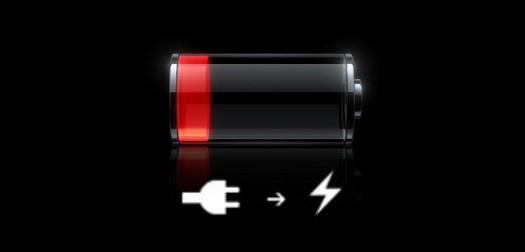

 Убедитесь, что он может обеспечить мощность 12 Вт или более. Ознакомьтесь с нашим списком лучших быстрых зарядных устройств, если вам нужно купить новое.
Убедитесь, что он может обеспечить мощность 12 Вт или более. Ознакомьтесь с нашим списком лучших быстрых зарядных устройств, если вам нужно купить новое. Сделайте резервную копию всего на своем iPad и перейдите в «Настройки »> «Основные»> «Сброс»> «Стереть все содержимое и настройки », чтобы попробовать.Попробуйте проверить время автономной работы перед восстановлением резервной копии.
Сделайте резервную копию всего на своем iPad и перейдите в «Настройки »> «Основные»> «Сброс»> «Стереть все содержимое и настройки », чтобы попробовать.Попробуйте проверить время автономной работы перед восстановлением резервной копии.